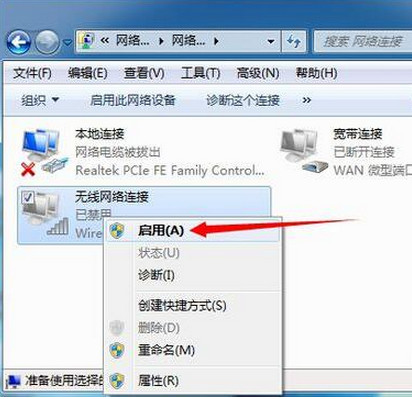win7无线网络连接不见了如何应对
来源:PE吧 作者:小吧 发布于:2017-01-20 10:07:06 浏览:2912
现在无线网络已经成为我们生活不可或缺的一部分,手机和电脑都会经常用到,不过最近有一朋友说在win7系统中的无线网络连接不见了,那么遇到这种情况怎么办?下面给大家带来win7无线网络连接不见了的处理方法。
win7无线网络连接不见了解决方法:
1、点击开始菜单,选择控制面板,然后点击“网络和Internet”,如下图所示:
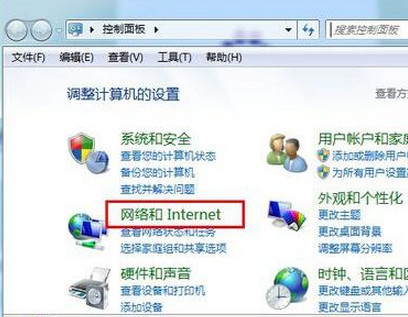
2、点击“网络和共享中心”,如下图所示:
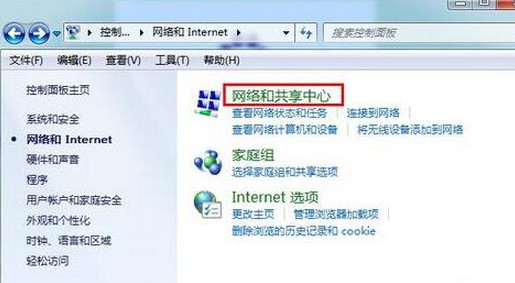
3、点击左侧的“更改适配器设置”,如下图所示:
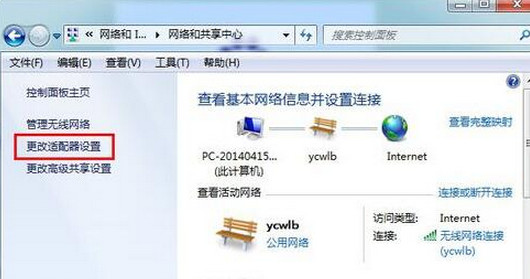
4、然后看看无线网络是否禁用,如果被禁用,右键点击启用即可,如下图所示: